【AutoCAD教程】CAD中如何带坐标复制?
2016-11-08 by:CAE仿真在线 来源:互联网
CAD里有两个打开的文件,现在需要从第一个文件窗口里复制一个图形到第二个文件的图形里,如何才能快速复制到第二个窗口相同的坐标上呢?
步骤如下:
为了做对比,小编在复制前通过两红色点确定原点与三角形基准点之间的距离
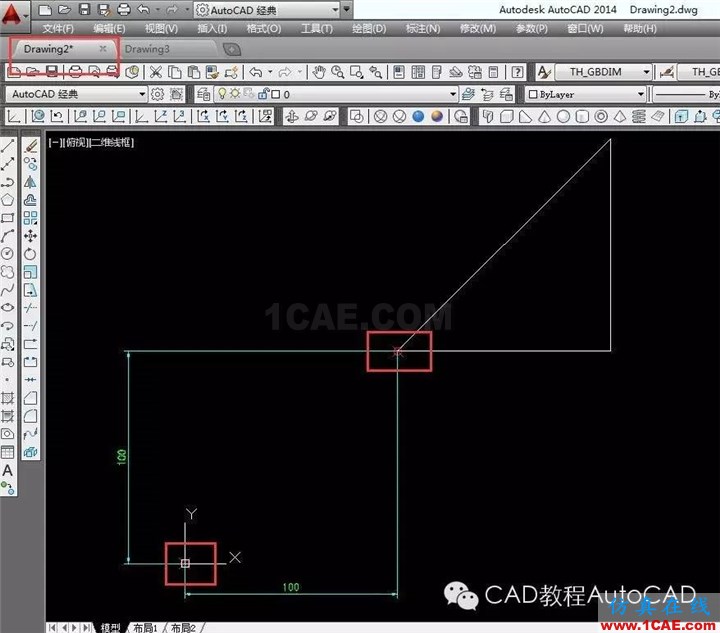
1、在窗口1选取线型后单击右键,选择“带基点复制”;
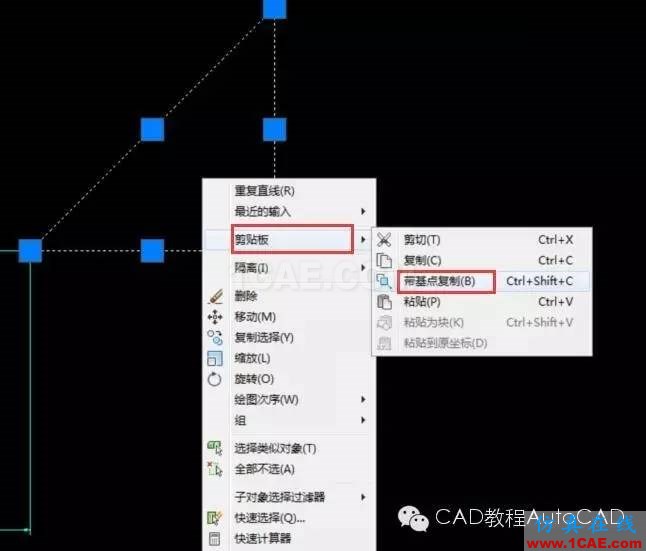
2、命令行出现提示,在“指定基点:”后输入英文状态下的0,0


3、窗口2中在菜单栏选择编辑---粘贴到原坐标。也可在绘图区单击右键选择“粘贴”,或在菜单栏选择:编辑---粘贴,然后在命令栏输入“0,0”,回车即可。

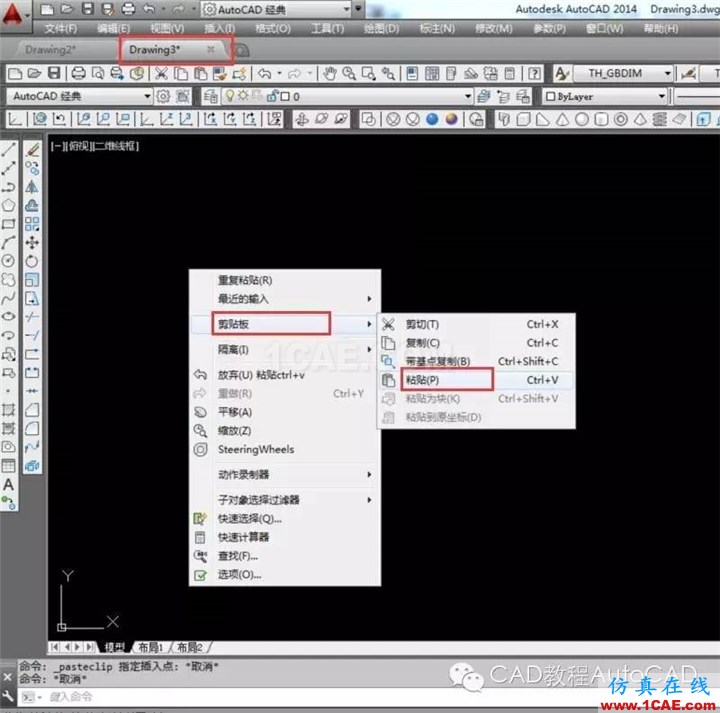
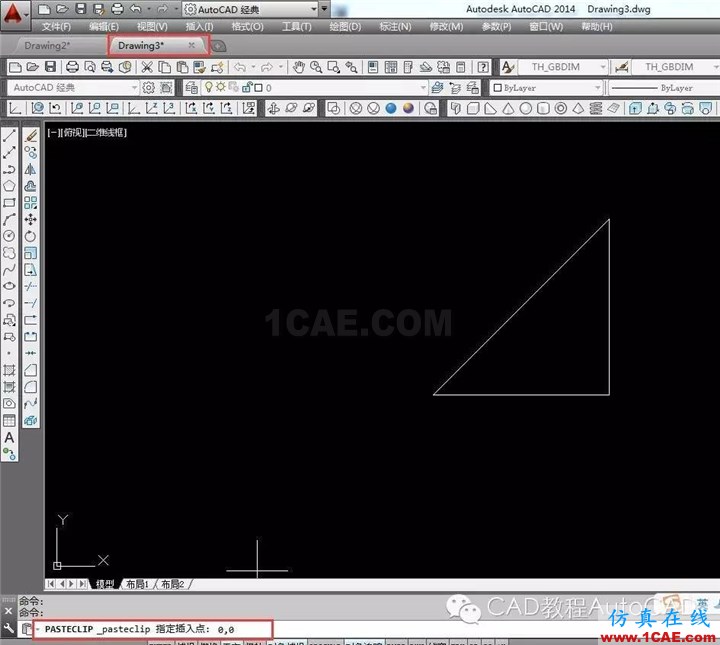
起点过原点0,0画直线,终点为三角形左下角的端点,然后测量尺寸,可见于图1中相对于原点的距离是相等的。
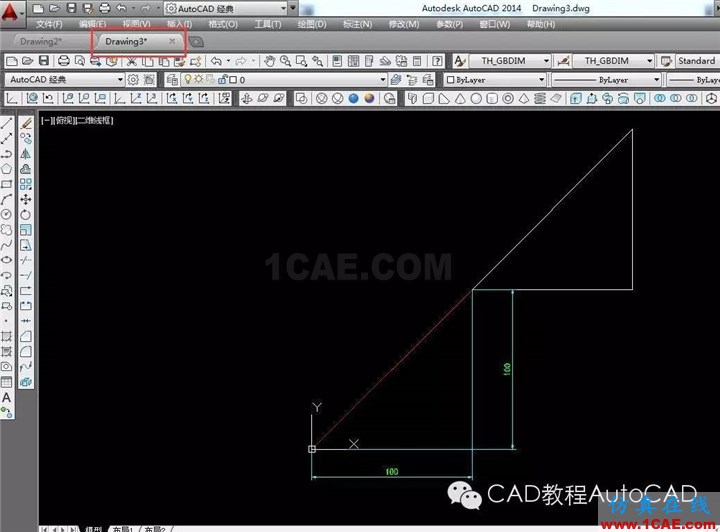
开放分享:优质有限元技术文章,助你自学成才
相关标签搜索:【AutoCAD教程】CAD中如何带坐标复制? AutoCAD培训 AutoCAD培训课程 AutoCAD图纸设计 AutoCAD在线视频 AutoCAD技术学习教程 AutoCAD软件教程 AutoCAD资料下载 Fluent、CFX流体分析 HFSS电磁分析 Ansys培训 Abaqus培训 Autoform培训
编辑






